C'est souvent un tour sur Python Depuis le terminal est inévitable. Cependant, si vous venez d'installer Python sur Windows 10 pour la première fois, l'exécuter via Windows Terminal n'est possible que s'il est ajouté à la variable d'environnement Windows PATH.
Cela peut sembler difficile, mais il n'y a pas lieu d'avoir peur. Pour vous aider à surmonter les hauts et les bas impliqués dans l'ajout de Python à Windows PATH après son installation, examinons les quelques options et étapes impliquées.
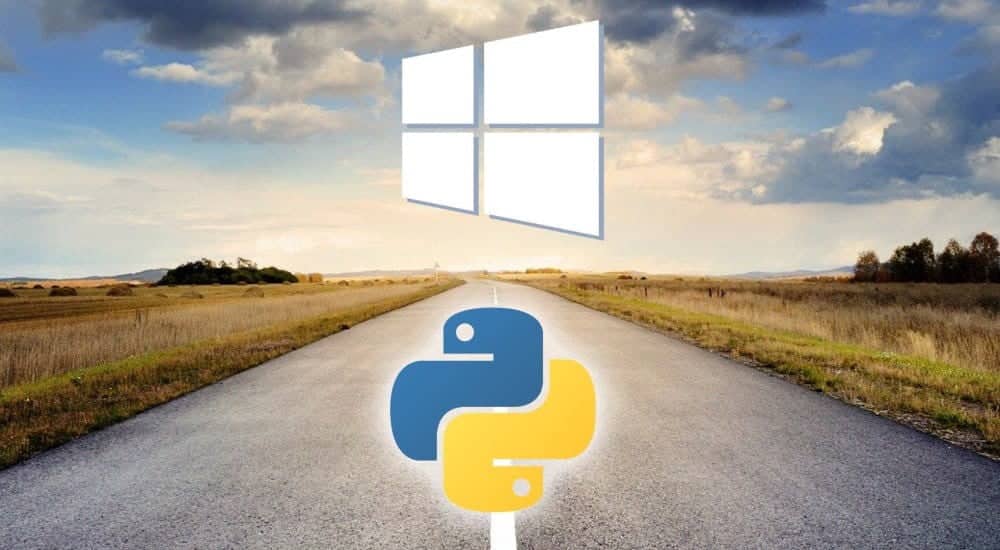
Pourquoi ajouter Python à Windows PATH?
Si vous ne parvenez pas à ajouter Python à PATH sur votre système d'exploitation Windows, vous ne pouvez pas exécuter le compilateur Python, démarrer un environnement de programmation par défaut ou exécuter des commandes telles que installer pip Depuis le terminal.
En effet, lorsque vous exécutez une application autre que celle par défaut à partir de la ligne de commande, Terminal recherche un fichier exécutable dans le dossier actuel ou dans le chemin d'accès Windows.
Si la variable PATH n'est pas présente, le terminal renvoie l'erreur "La commande n'existe pas«. L'ajout à PATH est une commande puissante, même si vous exécutez une commande à partir d'un fichier batch généré ou par défaut, l'ajout de son fichier exécutable principal à la variable PATH le rend également appelable depuis Terminal.
Comment ajouter manuellement Python à Windows PATH
Premièrement, si vous n'avez pas installé Python sur votre machine, allez sur le site Web python.org Téléchargez votre version préférée et installez-la.
Une fois que vous avez correctement installé Python sur votre ordinateur, vérifiez s'il a déjà été ajouté à Windows PATH. Ouvrez un terminal et tapez python , Puis appuyez sur la touche Entrer. La commande peut afficher une erreur indiquant "«Python» n'est pas reconnu comme une commande interne ou externe, un programme exécutable ou un fichier de commandes», Indiquant que Python n'a pas encore été ajouté à la variable PATH de votre appareil.
Pour exécuter des programmes Python à partir de la ligne de commande, suivez les étapes ci-dessous.
Trouvez le chemin d'installation de Python sur votre ordinateur
Pour ajouter Python à Windows PATH, vous devez obtenir son chemin d'installation. Pour ce faire, ouvrez la barre de recherche Windows et tapez python.exe (n'appuyez pas sur la touche Entrée). Ensuite, faites un clic droit sur Python.exe qui apparaît dans le menu résultant et sélectionnez une option Lieu de fichier ouvert.

Dans la fenêtre de l'Explorateur de fichiers qui s'ouvre, cliquez sur la longue barre de répertoire à gauche de la barre de recherche. Sélectionnez tout le texte du tracé et copiez-le dans le presse-papiers en utilisant Ctrl + C. Ensuite, passez aux étapes suivantes ci-dessous.
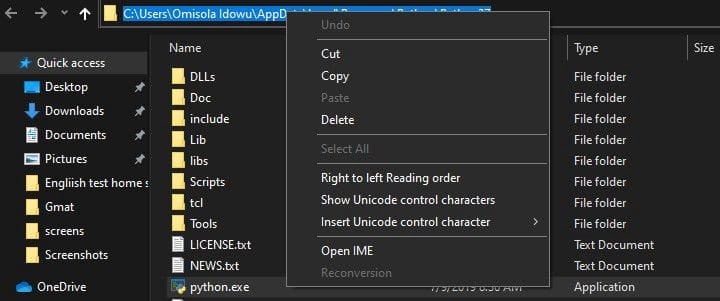
Ajout de Python à PATH dans les variables utilisateur
Pour ajouter Python à PATH dans les variables utilisateur, cliquez avec le bouton droit de la souris sur Ce PC et sélectionnez Propriétés. Une fois dans le menu des propriétés, cliquez sur une option Paramètres système avancés. Dans la fenêtre suivante, sélectionnez Tab Options avancées Et sélectionnez Variables d'environnement.
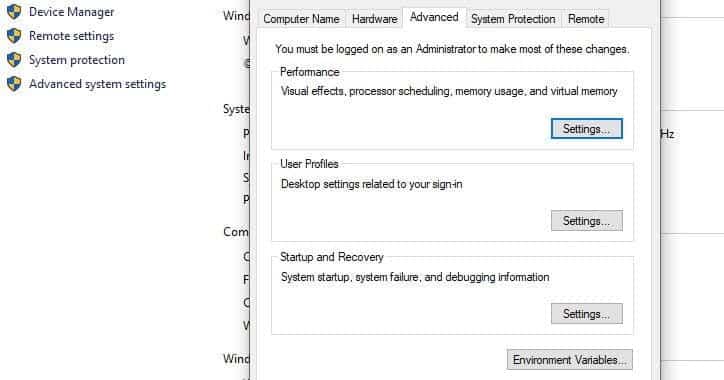
La liste des variables d'environnement comprend deux parties distinctes: une partie supérieure appelée Variables utilisateur et une partie inférieure appelée Variables système. Cependant, nous nous concentrons sur les variables utilisateur dans ce cas.
Dans une liste Variables utilisateur , Localisez la variable appelée Chemin. Collez ensuite le chemin que vous avez copié précédemment dans la valeur de variable en utilisant Ctrl + V Et cliquez Ok.
Cependant, si vous ne trouvez pas cette variable, vous devrez peut-être la créer. Pour ce faire, cliquez sur Nouveau. Ensuite, dans le formulaire Nom de la variable, tapez Chemin , Et collez le chemin Python dans le champ Valeur de la variable.
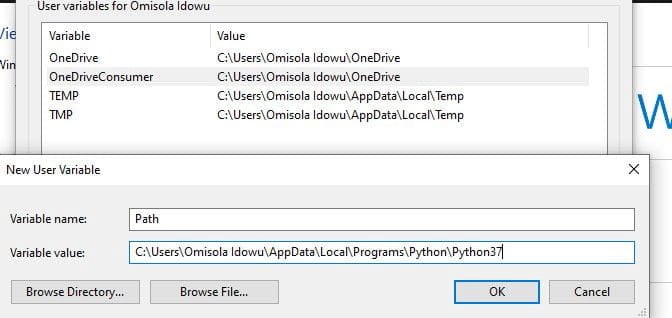
Revenez à votre dossier de chemin d'installation Python et double-cliquez sur Scripts Pour ouvrir ce guide. Après cela, copiez son chemin depuis la barre de chemin en haut de la fenêtre (à côté de la barre de recherche), comme vous l'avez fait précédemment avec le chemin d'installation de Python.
Une fois que vous avez copié un chemin Scripts , Revenez aux variables d'environnement. Ensuite, spécifiez une variable Chemin Et cliquez sur Modifier. Tapez un point-virgule après le chemin de l'exécutable Python et collez un chemin Scripts Ce que je viens de copier après. Puis clique Ok.
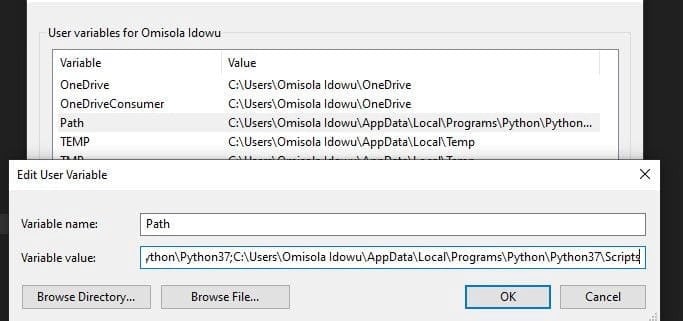
Ajout de Python à PATH avec l'option de variables système
Vous pouvez également ajouter Python aux variables système PATH. Bien que ce ne soit qu'une alternative, et pas nécessaire si vous l'ajoutez déjà dans les variables utilisateur.
Pour utiliser l'option Variables système, suivez les étapes ci-dessus pour copier son chemin Python et son chemin Scripts. Revenez ensuite aux variables d'environnement. Ensuite, dans la section Variables système, recherchez la variable appelée Chemin. Cliquez sur cette variable et cliquez sur Modifier.
Dans la fenêtre suivante qui apparaît, cliquez sur Nouveau et collez le chemin que vous avez précédemment copié dans l'espace ouvert. Répétez également ce processus pour le chemin des scripts. Après cela, appuyez sur Ok Et fermez la fenêtre des variables d'environnement.
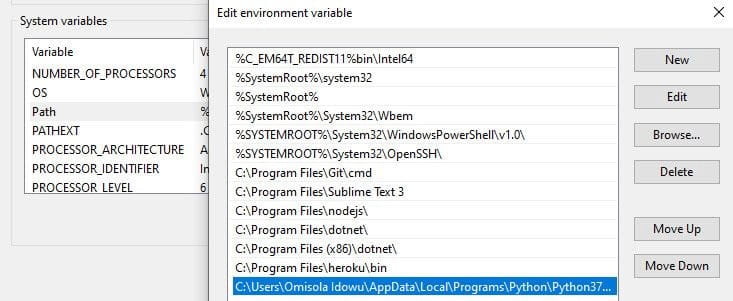
Ajout automatique de Python à Windows PATH
Vous pouvez également ajouter Python à Windows PATH automatiquement lors de l'installation. Bien que l'utilisation de cette méthode ne fonctionne pas dans tous les cas, vous pouvez toujours l'essayer.
Pour ce faire, cliquez sur votre fichier d'installation et cochez la case Ajouter Python 3.7 à PATH. Le numéro de version changera lors de l'installation de différentes versions de Python.
Cochez cette case pour ajouter automatiquement Python au PATH Windows. Cela signifie que vous pouvez commencer à exécuter des commandes Python via la ligne de commande immédiatement après l'installation.

Assurez-vous d'ajouter Python à Windows PATH
Pour voir si Python est vraiment ajouté à Windows PATH, ouvrez un terminal et tapez python - version, puis appuyez sur la touche Entrer. Si la commande renvoie la version actuellement installée de Python, vous l'avez ajoutée avec succès à Windows PATH.
Cependant, pour vérifier si vous avez ajouté un chemin de scripts au PATH Windows, essayez d'exécuter la commande package d'installation pip Sur Terminal, et remplacez "package" par votre bibliothèque préférée. Si vous avez installé Python 2.7.9 et versions ultérieures, la commande installe le package nommé, indiquant que vous avez également ajouté avec succès des scripts Python au chemin.
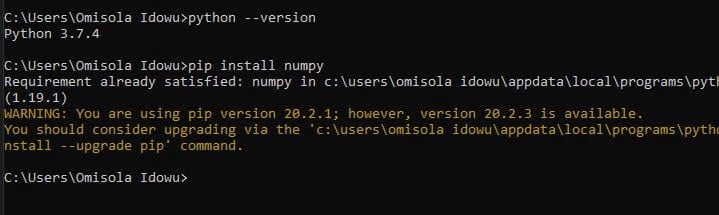
Une autre application que vous devriez envisager d'ajouter à Windows PATH
En plus d'ajouter Python à Windows PATH, vous pouvez ajouter des éditeurs de texte, des environnements de développement intégrés (IDE), Git, Node, Anaconda et bien d'autres.
Par exemple, gérer un projet avec Sublime Text est facile lorsque vous ouvrez Terminal dans le répertoire de votre dossier de projet et exécutez la commande subl.. Cette commande modifiée s'ouvre dans votre dossier actuel et l'affiche dans la barre latérale, qui est un autre raccourci pour gagner du temps et travailler de manière productive avec Sublime Text.







